Bücher
Service
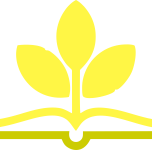
Vorwort ... 17
1. Die richtige Vorbereitung ... 21
1.1 ... So funktioniert das Camera-Raw-Format ... 22
1.2 ... Das JPEG-Format ... 28
1.3 ... Raw oder JPEG verwenden? ... 29
1.4 ... Die destruktive und nicht destruktive Bildbearbeitung ... 33
1.5 ... Wohin mit der Flut an Bildern? ... 35
1.6 ... Vorbereitende Organisation bereits vorhandener Bilder ... 38
1.7 ... Adobe-Lightroom-Versionen ... 39
2. Die Arbeitsoberfläche von Lightroom ... 41
2.1 ... Bibliothek-Modul -- der Dateimanager ... 41
2.2 ... Entwickeln-Modul -- die Dunkelkammer ... 42
2.3 ... Karte-Modul -- Fotos mit Positionsdaten verknüpfen ... 43
2.4 ... Module für die Aus- und Weitergabe der Bilder ... 44
2.5 ... Die Arbeitsoberfläche und der klassische Workflow ... 47
3. Bilder in Lightroom importieren ... 51
3.1 ... Den Importdialog aufrufen ... 52
3.2 ... Die Quelle des Imports auswählen ... 53
3.3 ... Was soll mit den Bildern beim Import passieren? ... 54
3.4 ... Bilder für den Import auswählen ... 56
3.5 ... Wohin sollen die Bilder importiert werden? ... 58
3.6 ... Weitere Einstellungen für den Import ... 60
3.7 ... Zusammenfassung des Importvorgangs ... 66
3.8 ... Verschiedene Importmöglichkeiten in der Praxis ... 67
3.9 ... Den Importvorgang optimal nutzen ... 76
3.10 ... Mit Tether-Aufnahmen direkt importieren ... 88
4. Die Bibliothek von Lightroom ... 93
4.1 ... Die Benutzeroberfläche des Bibliothek-Moduls ... 93
4.2 ... Der Katalog -- das Herzstück der Verwaltung ... 103
4.3 ... Sammlungen sind die besseren Ordner ... 106
4.4 ... Ähnliche Bilder mit Bilderstapeln sortieren ... 120
4.5 ... Bilder bewerten und markieren ... 122
4.6 ... Stichwörter vergeben ... 128
4.7 ... Metadaten der Bilddatei durchleuchten ... 136
4.8 ... Für Weltenbummler -- die Weltkarte ... 143
4.9 ... Die Gesichtserkennung ... 149
4.10 ... (Um-)Benennen, Verschieben und Löschen von Bildern und Ordnern ... 155
4.11 ... Die Suchfunktionen verwenden ... 157
4.12 ... Ad-hoc-Entwicklung von Bildern ... 162
4.13 ... Kataloge verwalten und Datensicherung ... 162
4.14 ... Fehler beheben und Daten aktualisieren ... 168
5. Grundlegende Entwicklung von Bildern ... 175
5.1 ... Die Benutzeroberfläche des Entwickeln-Moduls ... 176
5.2 ... Das Profil für ein Bild festlegen ... 181
5.3 ... Den Weißabgleich des Bildes steuern ... 186
5.4 ... Das Histogramm lesen ... 192
5.5 ... Belichtung und Kontraste anpassen ... 192
5.6 ... Feintuning mit den Lichtern und Tiefen ... 195
5.7 ... Clipping-Warnung -- Tiefen und Lichter beachten ... 197
5.8 ... Die hellsten und dunkelsten Bildbereiche regeln ... 198
5.9 ... Präsenz und Details mit Klarheit und Struktur verbessern ... 199
5.10 ... Dunst entfernen ... 202
5.11 ... Dynamische und satte Farben verwenden ... 203
5.12 ... Intelligente Auto-Funktion ... 205
5.13 ... Grundeinstellungen: das Zusammenspiel ... 205
5.14 ... Feintuning mithilfe der Gradationskurve ... 209
5.15 ... Farben steuern mit Lightroom ... 223
5.16 ... Die Details optimieren ... 237
5.17 ... Objektivkorrekturen in Lightroom ... 247
5.18 ... Die Kalibrierung in Lightroom ... 259
6. Wichtige Entwickeln-Funktionen ... 261
6.1 ... Der Vorher-Nachher-Vergleich von Bildern ... 261
6.2 ... Die Referenzansicht ... 265
6.3 ... Mit virtuellen Kopien arbeiten ... 266
6.4 ... Gleiche Entwicklungseinstellungen auf mehrere Bilder anwenden ... 268
6.5 ... Fertige Vorgaben mit Presets verwenden und erstellen ... 272
6.6 ... Softproof: die Druckvorschau von Lightroom ... 282
7. Die Werkzeuge von Lightroom verwenden ... 287
7.1 ... Bilder zuschneiden und gerade richten ... 287
7.2 ... Bereichsreparatur durchführen ... 292
7.3 ... Die Rote-Augen-Korrektur ... 298
7.4 ... Einzelne Bereiche im Bild gezielt anpassen ... 298
7.5 ... Panoramabilder zusammensetzen ... 331
7.6 ... HDR-Bilder zusammensetzen ... 334
7.7 ... HDR-Panorama zusammensetzen ... 337
8. Von Lightroom nach Photoshop und wieder zurück ... 339
8.1 ... So kommen die Bilder von Lightroom zu Photoshop und wieder zurück ... 339
8.2 ... Die Arbeitsoberfläche von Photoshop ... 349
8.3 ... Bilder öffnen und speichern in Photoshop ... 351
8.4 ... Darstellungsgröße und Bildausschnitt anpassen ... 356
8.5 ... Rückgängigmachen und Wiederherstellen von Bildern ... 359
8.6 ... Hilfe zu Photoshop ... 363
8.7 ... Andere Anwendungen als Photoshop verwenden ... 363
9. Arbeiten, für die Sie Photoshop brauchen ... 369
9.1 ... Auswahlen ... 370
9.2 ... Ebenen ... 405
9.3 ... Retusche und Reparatur ... 417
9.4 ... Verschiedene Schärfen-Methoden mit Photoshop ... 423
9.5 ... Perspektive anpassen ... 429
9.6 ... Der Verflüssigen-Filter ... 435
9.7 ... Die professionellen Textfunktionen von Photoshop ... 438
9.8 ... Eine Photoshop-Aktion in Lightroom einfügen ... 448
9.9 ... Eigene Profile für Lightroom erstellen ... 453
10. Weitere nützliche Funktionen von Photoshop ... 459
10.1 ... Weichzeichnergalerie verwenden ... 459
10.2 ... HDR mit Photoshop ... 470
10.3 ... Inhaltsbasiertes Skalieren ... 474
10.4 ... Mischmodi von Ebenen verwenden ... 477
10.5 ... Focus Stacking (Fokusreihen) ... 479
10.6 ... Die 'Neural Filters' ... 482
11. Photoshop auf dem iPad ... 487
11.1 ... Cloud-Dokumente auf dem iPad ... 487
11.2 ... Der Arbeitsbereich ... 489
12. Bilder exportieren ... 503
12.1 ... Bilder als JPEG oder in anderen Formaten speichern ... 503
12.2 ... Bilder mit einem Wasserzeichen versehen ... 513
12.3 ... Ein Wasserzeichen mit Photoshop erstellen ... 517
13. Aus- und Weitergabe für den Druck ... 521
13.1 ... Ein eigenes Fotobuch erstellen ... 521
13.2 ... Bilder auf dem lokalen Drucker ausdrucken ... 530
13.3 ... Layouts für den Druck erstellen ... 534
13.4 ... Die CMYK-Fähigkeit in Photoshop nutzen ... 539
14. Aus- und Weitergabe für den Bildschirm und das Web ... 543
14.1 ... Eine Diashow erstellen ... 543
14.2 ... Webgalerien erstellen ... 551
14.3 ... Veröffentlichungsdienste ... 556
15. Lightroom für die Cloud ... 563
15.1 ... Wozu Lightroom mit Cloud-Anbindung? ... 563
15.2 ... Bilder in die Creative Cloud importieren ... 565
15.3 ... Bilder sichten und verwalten ... 574
15.4 ... Bilder suchen und filtern ... 581
15.5 ... Bilder bearbeiten ... 582
15.6 ... Bilder in Photoshop bearbeiten ... 591
15.7 ... Bilder exportieren und Originale aus der Cloud ... 593
15.8 ... (M)ein einfacher Workflow ... 595
15.9 ... Lightroom im Webbrowser ... 598
Index ... 601
Jürgen Wolf ist seit über 16 Jahren Autor und seit mehr als 10 Jahren passionierter Digitalfotograf. Seine Buchthemen sind Bildbearbeitung, Fotografie, Webentwicklung, Betriebssysteme und Programmierung. Und egal welches Thema: Bei jedem Buch ist es sein Ziel, auch komplexe Zusammenhänge klar und verständlich zu erklären.
Holen Sie das Optimum aus Ihren Bildern heraus! Dieses Buch zeigt Ihnen, wie Sie das Power-Duo Lightroom Classic und Photoshop bestmöglich einsetzen und welche vielfältigen Möglichkeiten das verzahnte Zusammenspiel dieser beiden Programme bietet. Angefangen mit dem Bildimport wird ein nahtloser und effizienter Foto-Workflow über Bildorganisation, Bildentwicklung, kreative Retusche und Ausgabe aufgebaut.
Sie lernen, wie Sie Ihren Bildbestand optimal verwalten, vorentwickeln und die Weichen für die finale Bearbeitung und Retusche in Photoshop und anschließende perfekte Ausgabe stellen. Ausführliche Erklärungen, attraktive Workshops, Tipps und Tricks, verständlich erklärtes Hintergrundwissen und praktisches Know-how bringen Sie hierbei zum perfekten Ergebnis. - Ideal für das Foto-Abo der Adobe Creative Cloud!
Aus dem Inhalt:
Die Fachpresse zur Vorauflage:
NaturFoto: »Jürgen Wolfs Buch deckt die beiden wichtigsten Programme des Foto-Abos in einem einzigen Buch ab und schafft es, alle relevanten Aspekte anzusprechen. Ein sehr empfehlenswertes, kompaktes und dennoch umfassendes Handbuch.«
n-tv.de: »Ein besseres Buch zum Arbeiten mit Adobes Foto-Abo wird man kaum finden!«